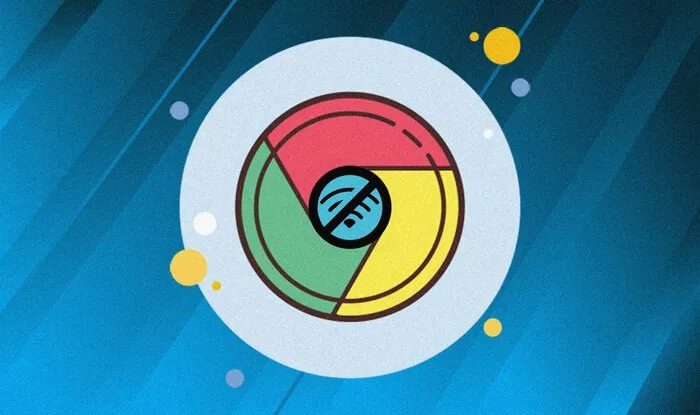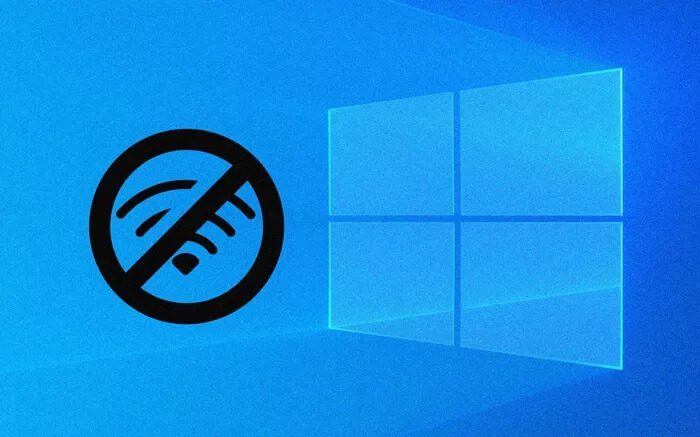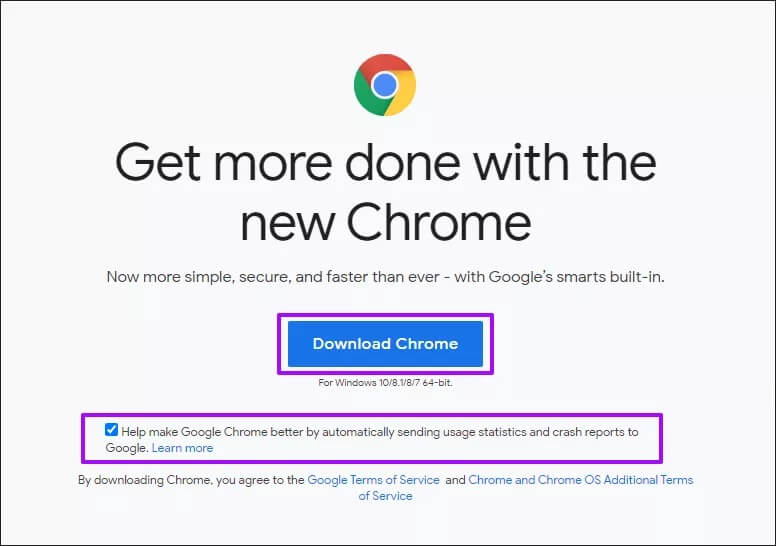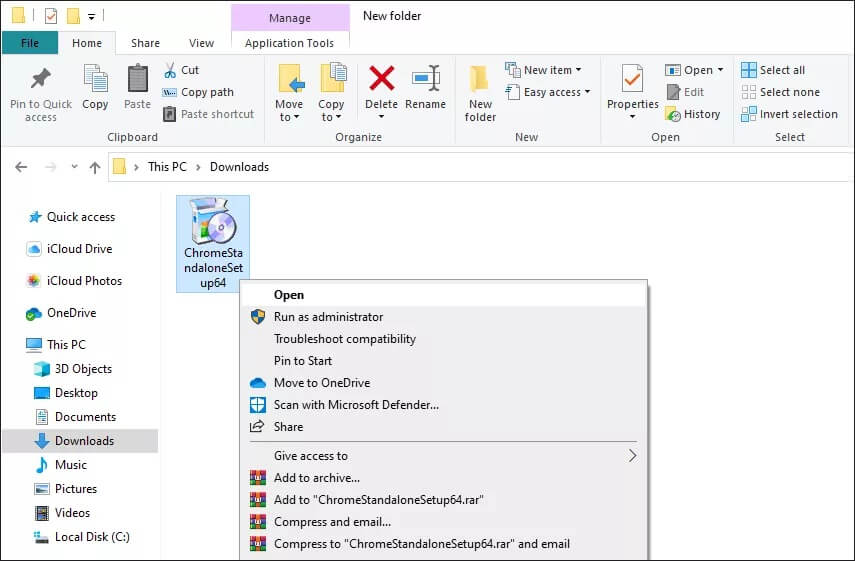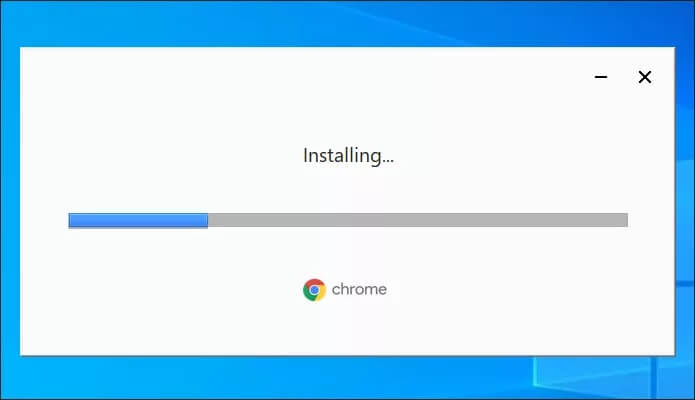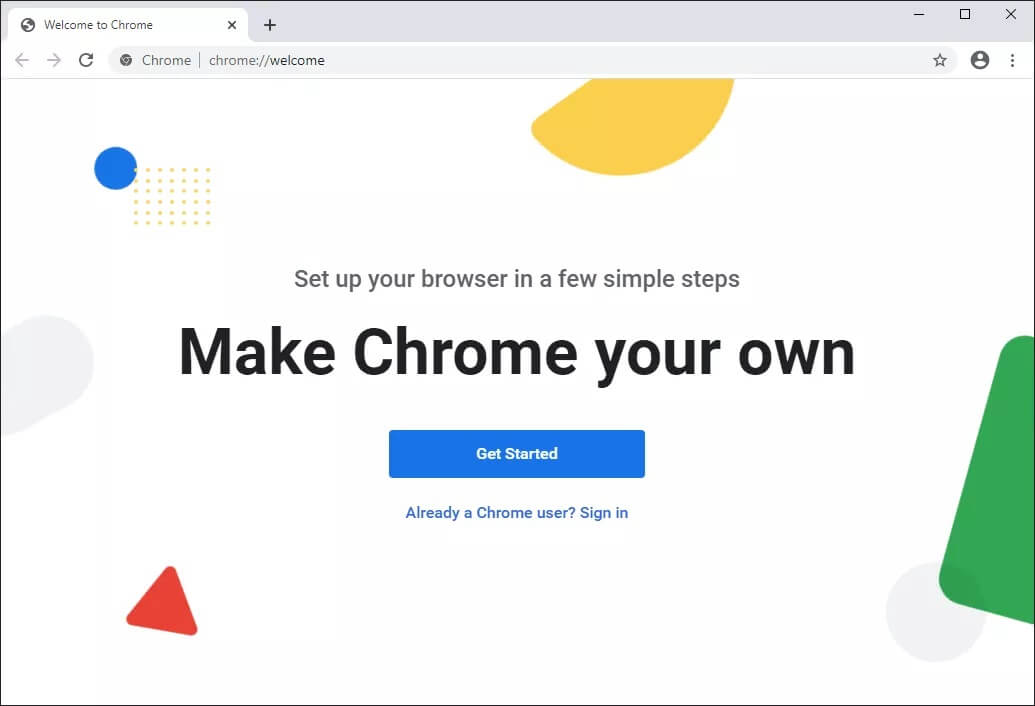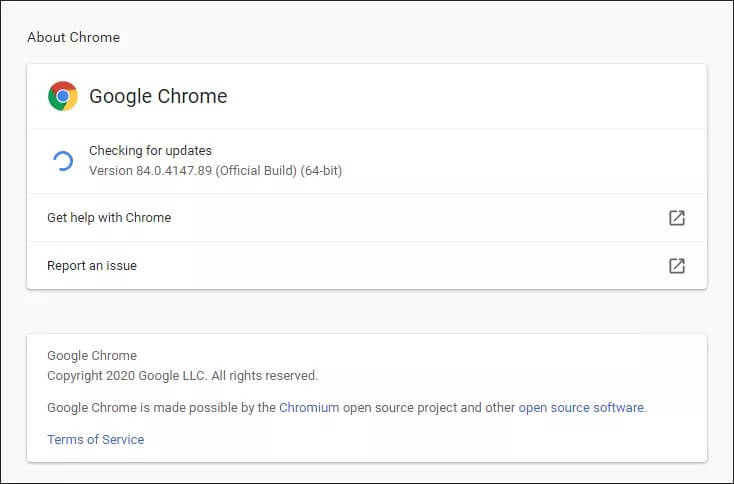كيفية تنزيل Chrome Offline وتثبيته على Windows
يعد إعداد Google Chrome على Windows 10 أمرًا سلسًا نسبيًا وهادئًا بديهيًا. قم بتنزيل مثبت Chrome وتشغيله ، ومن المفترض أن يكون المتصفح قيد التشغيل في غضون بضع دقائق. ومع ذلك ، فإن حقيقة أن Chrome يتطلب الاتصال عبر الإنترنت أثناء التثبيت قد يسبب الكثير من المشاكل للإنترنت المتقطع.
لحسن الحظ ، يمكن تنزيل Chrome وتثبيته تمامًا بلا اتصال بالإنترنت تمامًا ، تمامًا مثل أي تطبيق سطح مكتب تقليدي. ولا يتعين عليك الخروج من طريقك للقيام بذلك أيضًا. هيا بنا نبدأ.
لماذا يجب تثبيت Chrome في وضع دون اتصال
بشكل افتراضي ، توفر لك Google فقط مثبت “تثبيت” لتثبيت Chrome. لا يحتوي هذا المثبت (الذي يبلغ حجمه حوالي 2 ميغابايت تقريبًا) على الملفات الفعلية المطلوبة لتشغيل Chrome. بدلاً من ذلك ، يقوم بتنزيل الملفات طوال عملية الإعداد ثم يقوم بتثبيتها على الفور.
ولكن إذا كان لديك اتصال إنترنت متقطع إلى حد ما ، يمكن أن يواجه مثبت كعب Chrome مشكلات التنزيل وينتهي به الأمر بوقت طويل لإكماله. الأسوأ من ذلك ، قد يفشل التثبيت حتى في حالات معينة.
بغض النظر عن مشكلات الاتصال ، قد تحتاج أيضًا إلى تثبيت Chrome على أجهزة كمبيوتر متعددة. في هذه الحالة ، من غير العملي استخدام برنامج تثبيت كعب الروتين بشكل متكرر لتثبيت المتصفح ، خاصة إذا كانت هناك قيود على النطاق الترددي يجب أخذه بعين الاعتبار. ينطبق ذلك أيضًا إذا كنت تنوي استخدام Chrome في بيئات سطح المكتب المؤقتة مثل Windows Sandbox.
الحل هو مثبت Chrome المستقل (بلا اتصال). مع وجود المثبت دون اتصال تحت تصرفك ، يمكنك تثبيت Chrome بسهولة دون تنزيل أي شيء أثناء إجراء التثبيت.
يمكنك أيضًا نسخ مثبت Chrome المستقل على وسائط قابلة للإزالة وتثبيت المتصفح على أي عدد تريده من أجهزة الكمبيوتر – دون تنزيل ملفات التثبيت في كل مرة. لا تحتاج حتى إلى اتصال إنترنت نشط أثناء تثبيت Chrome.
كيفية تنزيل مثبت CHROME بدون انترنت ( وضع عدم الاتصال)
بدلاً من البحث عن أداة تثبيت Chrome المستقلة ، يمكنك الحصول عليها من موقع Google الرسمي نفسه – تحتاج إلى الوصول إلى صفحة التنزيل الصحيحة.
إذا كان جهاز الكمبيوتر الخاص بك يحتوي على حساب مستخدم واحد فقط (أو إذا كنت تريد تثبيت Chrome لمستخدم واحد فقط) ، فقم بزيارة صفحة تنزيل المثبت المستقل لـ Chrome باستخدام الزر أدناه. تبدو الصفحة مماثلة لصفحة تنزيل Chrome العادية ، ولكن لا تقلق.
Chrome Standalone Installer (لحساب واحد)
حدد المربع بجوار “ساعد في تحسين Google Chrome …” إذا كنت تريد السماح لـ Chrome بإرسال إحصائيات الاستخدام إلى Google. ثم انقر فوق تنزيل Chrome.
يجب أن يبدأ المتصفح في تنزيل مثبت Chrome في وضع عدم الاتصال على الفور. يجب أن تصل إلى 60-70 ميجا بايت تقريبًا.
إذا كان جهاز الكمبيوتر الخاص بك يحتوي على العديد من المستخدمين وتريد تثبيت Chrome عليهم جميعًا ، فيجب عليك تنزيل مثبت Chrome مستقل مختلف. استخدم الزر أدناه للوصول إلى صفحة التنزيل ذات الصلة.
Chrome Standalone Installer (لحسابات متعددة)
كيفية تثبيت GOOGLE CHROME في وضع عدم الاتصال
بمجرد تنزيل مثبت Chrome المستقل ، قم بتشغيله من مدير التنزيل في متصفحك. بدلاً من ذلك ، قم بزيارة مجلد التنزيلات على جهاز الكمبيوتر الخاص بك ، ثم قم بتشغيل الملف الذي تم تنزيله.
تمامًا كما هو الحال مع مثبت كعب الروتين ، تكون عملية التثبيت تلقائية تمامًا. سيقوم المثبت دون اتصال بإعداد Chrome على القسم الأساسي للكمبيوتر – لا يمكنك تغيير ذلك.
ملاحظة: إذا فشل مثبّت Chrome المستقل في الظهور ، فانقر بزر الماوس الأيمن فوق الملف الذي تم تنزيله ، ثم انقر فوق تشغيل كمسؤول.
قد ترى للحظة حالة “التنزيل” تظهر أثناء الإعداد ، لكن المثبت لا يقوم بتنزيل أي شيء. يجب فتح المتصفح تلقائيًا بعد التثبيت بوقت قصير.
يمكنك بعد ذلك اختيار استخدام ملف التعريف المحلي الذي تم إنشاؤه تلقائيًا لتصفح الإنترنت على الفور. أو يمكنك تسجيل الدخول باستخدام حساب Google والبدء في الاستفادة من مزامنة Chrome. يوفر استخدام حساب Google مع Chrome أيضًا وصولاً سلسًا إلى مجموعة من تطبيقات وخدمات الويب الإنتاجية مثل Gmail ومحرر مستندات Google و Google Drive.
ابقي Chrome محدثا
باختيار تثبيت Chrome في وضع عدم الاتصال ، يمكنك تجنب العديد من السلبيات لاستخدام مثبت كعب الروتين الافتراضي. يعد إعداد المتصفح أسرع بكثير ، ويمكنك أيضًا حفظ النطاق الترددي إذا كنت تنوي تثبيت Chrome عدة مرات.
ومع ذلك ، فإن الحفاظ على تحديث Chrome أمر ضروري لمنع الأخطاء المعروفة والثغرات الأمنية من التسبب في مشكلات أخرى على الطريق. بشكل افتراضي ، يقوم Chrome بتحديث نفسه تلقائيًا كلما اكتشف إصدارات أحدث.
ومع ذلك ، يمكنك تحديث Chrome بالقوة عن طريق فتح قائمة Chrome والنقر فوق التعليمات ثم النقر فوق حول Google Chrome. بعد ذلك ، سيقوم Chrome بمسح آخر التحديثات وتنزيلها وتثبيتها دون أي تفاعل إضافي من جانبك.
إذا كنت ترغب في تثبيت Chrome مرة أخرى لاحقًا ، فمن الأفضل تنزيل المثبت المستقل من البداية. تُحدِّث Google إصدار Chrome الثابت مرة كل أسبوعين. وبالتالي ، يجب أن يضمن الحصول على نسخة حديثة تثبيت أحدث إصدار من المتصفح. كما يساعدك على تخطي الاضطرار إلى تحديث Chrome بعد التثبيت بوقت قصير.